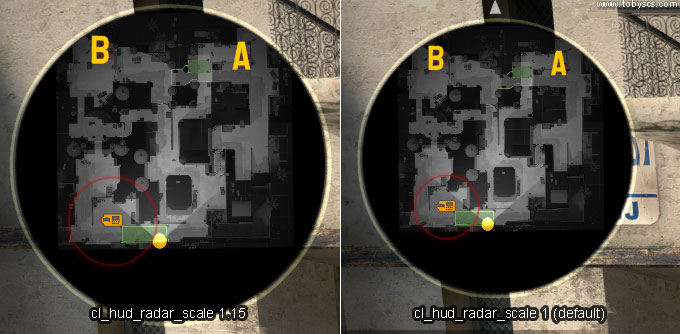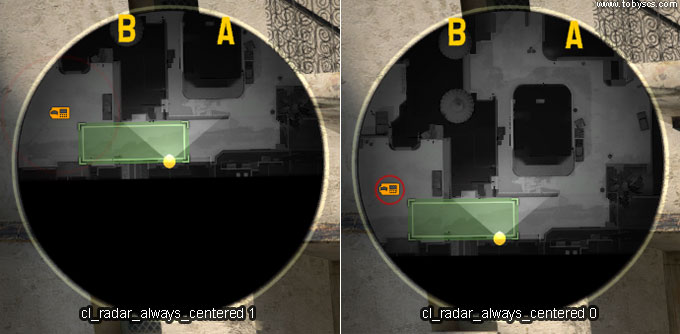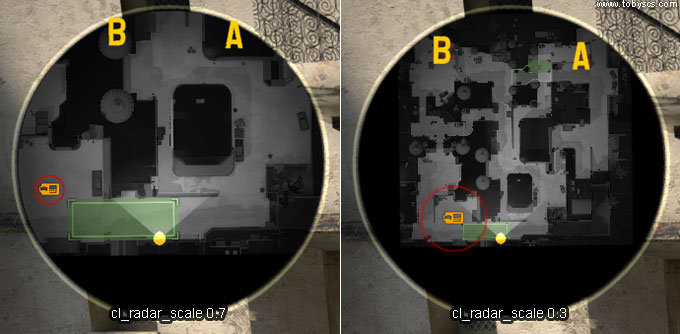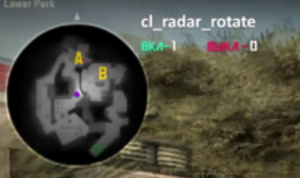чем закрыть радар в кс го на стриме
Как настроить радар в CS:GO
Приветствуем на Lis-Skins.ru. В этой статье мы поговорим о том, как настроить радар в CS:GO. Практика показывает, что подавляющее большинство геймеров совершенно этим не интересуется и не умеет читать карту. Почему-то для них нормально отдать концы, а потом орать тиммейтам в голосовой чат, кто и где находится. А если учесть, что многие путаются в терминах и страдают топографическим кретинизмом — становится еще скучнее.
Но если ты накатал уже пару сотен, а то и тысяч боев и заучил все карты практически наизусть, грех не использовать радар для получения хотя бы минимального преимущества над остальными игроками.
Вот так, если что, выглядят стандартные настройки:
А теперь давай смотреть, как правильно настроить радар в КС ГО и что для этого необходимо.
Тонкая настройка под себя
Чтобы было комфортнее, рекомендуем сразу создать игру с ботами, но никого не добавлять на сторону противника. Или вообще вычистить карту. Заниматься калибровкой в игре куда логичнее — все наглядно видно.
Использовать необходимо консольные команды, через которые производится назначение размеров, положения в пространстве.
Для начала включи консоль в настройках, а затем вызывай ее кнопкой «Ё» (по умолчанию). Основные команды:
А теперь пойдем по более тонким параметрам.
CL_HUD_RADAR_SCALE
Эта и все остальные команд прописываются строчными буквами в консоли. Здесь мы их выделили для наглядности, чтоб ты не проморгал. Эта строчка отвечает за размеры радара в углу экрана. Минимальное значение — 0.8, максимальное — 1.3 соответственно.
Рекомендуем выбирать максимальный размер, если играешь на мониторе с FullHD-разрешением при диагонали от 22 дюймов и более. При меньшем разрешении лучше выставить значение на 0.9-1.0, иначе «пятак» будет отъедать слишком много полезного пространства на HUD.
Команда выглядит так:
CL_HUD_RADAR_ALWAYS_CENTERED
Как нетрудно догадаться, эта команда либо центрует твое положение на карте, либо пытается показать всю схему целиком. На первый взгляд может показаться, что это бесполезное решение, но если выставить значение «0» и отключить центровку, на экране будет размещено гораздо больше полезной информации. Для опытного игрока это уже много.
Для выбора доступны две переменные:
cl_radar_always_centered “0” — отключить;
cl_radar_always_centered “1” — включить.
Визуально выглядит так.
В сочетании с размерами 1.2-1.3 можно ловко отслеживать все телодвижения команды и бежать на выручку.
CL_RADAR_ICON_SCALE_MIN
Это скорее декоративная команда для консоли, но также помогает настроить радар в КС ГО. Ты можешь варьировать значения от 0.4 до 1.0, чтобы менять размеры маркеров на карте, добиваясь наилучшей читаемости большого количества объектов. Наш личный выбор — 0.4, поскольку в этом случае не будет происходить наложение крупных объектов на тесном пространстве, и значит в твоем распоряжении гораздо больше полезных данных для ориентации в пространстве.
Вызов команды следующий:
cl_radar_icon_scale_min “0.4” — минимум;
cl_radar_icon_scale_min “1.0” — максимум.
Интервал между значениями кратен 0.1.
Визуально выглядит вот так.
CL_RADAR_ROTATE
Весьма противоречивая настройка, которая до сих пор не дает покоя многим на форумах. Одни считают, что двигаться должен только маркер персонажа по карте, вторые топят на статическую точку с игроком, вокруг которого вращается карта. Вот так это выглядит визуально.
Как ты понял, в первом случае выбрана команда cl_radar_rotate “0” и карта переведена в статическое положение с направлением на север. Маркер движется по схеме, двигая область зрения самостоятельно. Хороший вариант для новичков, которые еще не могут запоминать предметы в динамике и ориентироваться в пространстве.
Если включить значение cl_radar_rotate “1”, маркер будет направлен строго на север и карта начнет вращаться вокруг него. Кому-то так удобнее, но поначалу теряешься.
CL_RADAR_SCALE
Тут все просто — чем больше значение, тем больше карта на радаре. И это еще один хороший способ контролировать объекты, которые хаотично передвигаются по А или Б плентам.
cl_radar_scale “0.25” — минимум;
cl_radar_scale “1.0” — максимум.
Варьировать показатели можно как угодно, но лучше использовать шаг в 0.5, чтобы визуально ощутить разницу. При максимальных параметрах карта практически не читаема, поэтому мы рекомендуем остановиться на 0.4-0.5.
В этом случае и читабельность сохранится, и в круглую область поместится максимум информации.
CL_HUD_BOMB_UNDER_RADAR
Выглядит следующим образом.
И еще один вариант.
CL_RADAR_SQUARE_WITH_SCOREBOARD
На самом деле бесполезная команда, но кому-то может и понадобится. Если прописать в консоли cl_radar_square_with_scoreboard “1”, радар будет выпрыгивать при нажатии TAB, когда просматриваешь внутриигровую статистики по CS GO.
Возможно, мы не правы, и ты регулярно пользуешься этой возможностью. В любом случае, отпишись в комментариях.
Динамическое изменение радара
Не всегда фиксированные значения полезны для игры. А потому всегда можно забиндить небольшое сочетание клавиш, которые динамически будут увеличивать, или уменьшать текущие размеры радара.
Достаточно прописать схожие команды:
bind «KP_plus» «incrementvar cl_radar_scale 0.25 1.0 0.05» — увеличение;
По умолчанию мы назначили команды на «+» и «-» соответственно. Ты же можешь вставить любые кнопки на свое усмотрение. Более подробную информацию по биндам можно почитать в этой статье.
Как скрыть мини карту на стриме
23 Jul 2017 в 01:46
23 Jul 2017 в 01:46 #1
23 Jul 2017 в 01:49 #2
Добавляешь медиа объект картинку, её ставишь на место миникарты, какие проблемы? Или вебку туда.
23 Jul 2017 в 01:49 #3
Никак, ты же своё изображение с экрана передаёшь. А миникарту ты с экрана же не можешь убрать.
23 Jul 2017 в 02:24 #4
Добавляешь медиа объект картинку, её ставишь на место миникарты, какие проблемы? Или вебку туда.
А теперь по конкретнее можешь объяснить
23 Jul 2017 в 01:50 #5
Никак, ты же своё изображение с экрана передаёшь. А миникарту ты с экрана же не можешь убрать.
23 Jul 2017 в 01:54 #6
Просто ставишь картинку карты, или любую другую картинку по вверх игровой карты. Можешь перекрыть камерой.
23 Jul 2017 в 02:31 #7
Как написал чел выше, просто вставляешь картинку за место обычной карты. А если хочешь с таверами, то вырезай на картинке место, где должны быть строения.
Чем закрыть радар в кс го на стриме
Counter-Strike: Global Offensive
На случай, если по какой-то причине придется восстановить настройки по умолчанию, ниже будут необходимые команды.
Зачем ходить вокруг да около, представляем вашему вниманию общепризнанное сочетание консольных команд, которое считается самым оптимальным выбором как для новичка, которому надо показать в каком направлении двигаться, так и бывалому волку, который не хочет сильно вникать в нюансы настройки радара.
Для детальной настройки радара, нам пригодятся следующие команды, исходя из возможных значений которых, мы соорудим наш имба-радар. Пойдём по порядку.
Эта команда позволяет регулировать размер радара в диапазоне от 0.8 до 1.3.
Позволяет центрировать радар относительного Нашего местоположения на карте. Не нужно, тут всё слишком очевидно. Выставляем значение 0, идём дальше.
Влияет на размер иконок на радаре (например, на размер точек обозначающих товарищей по команде).
Не самая распространенная проблема, но вдруг у вас пропал радар. Что делать? Радар можно убрать, если ввести специальную команду – hideradar. Чтобы вернуть всё на круги своя, нужно ввести другую команду – drawradar. Обе команды можно прописать в консоли, при этом не нужно добавлять цифровые значения 1 или 0.
Эта проблема особенная актуальна при загрузке чужих конфигов. Карта просто отказывается появляться на своём месте. Для этого ничего не выдумываем, просто вводим drawradar в консоли во время игры. Помимо этого можно открыть конфиг, найти строку со значением hideradar и удалить её. Profit!
Часто на глаза попадались такие статьи, которые давали «полезные советы», мол вот архив, распакуйте в игру и получите обозначения позиций, прямиком на карту. Круто? Конечно. В один миг мы становимся лучшим союзником в мире, который знает обозначения мест на карте и может давать точную и своевременную инфу по противнику. Слишком хорошо, чтобы быть правдой.
Поэтому, хотелось бы внести ясность. Быть может ваш друг играет так год или два, все одноклассники используют этот лайфхак и не тужат, но…
Система VAC безотказно обнаруживает читерские программы по их сигнатурам. Любые сторонние изменения игры, внесённые пользователем для получения преимущества над другими, классифицируются как чит или взлом и приводят к блокировке системой VAC. Под эти изменения подпадает замена исполняемых файлов и динамически подключаемых библиотек.
Нельзя пройти мимо этого замечательного набора консольных команд. Нужно последить за всей картой? Просто отдали, нажав «-» на numpad (справа от клавиатуры, та её часть с циферками) Не нужны лишние участки карты, кроме того, где находитесь вы? Приближаем парой простых нажатий на «+» на numpad. Будте внимательны, в этом бинде стирать кавычки не нужно, как во время настройки. Копируем бинд, он уже готов.
Команды:
bind «KP_plus» «incrementvar cl_radar_scale 0.25 1.0 0.05»;
Как включить и отключить радар в CSS и CS:GO? (Настройка радара)
Как сделать большой радар в кс го, чтобы видеть всю карту?
Если вы будете играть со стандартными настройками радара, то не сможете видеть всю карту. Опытные игроки постоянно держат радар в поле зрения (конечно, не буквально, но идею вы поняли). Это необходимо для того, чтобы понимать, где находятся как члены команды игрока, так и противники (или хотя бы где противники недавно находились).
Противники обозначаются на радаре красными точками. В течении нескольких секунд после исчезновения соперника из поля зрения на радаре отображается красный вопросительный знак.
Консольные команды для настройки радара в CSS и CS:GO
Если вам его вновь захочется отключить радар в кс го, то пропишите в консоли вот эту команду:
Как настроить радар в КС ГО, с помощью консольных команд?
Я часто пользовался возможностью обзора карты с помощью радара.
На этом скриншоте показано, чего мы хотим добиться:
Теперь давайте перейдем к настройкам. Вам нужно будет внести их в свой файл под названием config (также может называться autoexec). Мы рассмотрим каждый параметр настройки по порядку. Так вы будете знать, за что он отвечает, и сможете настроить радар в соответствии с вашими предпочтениями.
Если вам просто нужны настройки, то можете прокрутить страницу. Они приведены в самом конце статьи.
Центрирование радара (cl_radar_always_centered)
Прежде всего, нам не нужен радар, который всегда будет отцентрирован, поскольку в этом случае теряется очень много экранного пространства при нахождении вблизи границы карты.
Для этого нужно поменять параметр в соответствующей строке на «0»:
Видите? Практически половину пространства занимает черная область. Если радар не всегда будет отцентрирован, то мы сможем увидеть большие площади карты.
Масштаб карты на радаре (cl_radar_scale)
Следующее, что нам нужно сделать – уменьшить масштаб карты. Так мы сможем увидеть еще больше.
Установите следующее значение параметра:
До этого мы не могли видеть всю карту. После изменения настроек все области карты постоянно отображаются на радаре. Это очень удобно при респауне, когда вы не знаете, где находятся члены вашей команды – вы всегда сможете их увидеть.
Скрипт для увеличения размера радара (Zoom script)
Мы придумали небольшой скрипт, который позволяет увеличивать/уменьшать размер радара, это можно сделать простым нажатием «+» или «-».
В файле config или autoexec укажите следующее:
Масштаб радара (cl_hud_radar_scale)
При уменьшении размера радара некоторые детали можно не заметить. Для компенсации этого неудобства мы можем увеличить масштаб радара.
Для этого нужно использовать команду:
Как вы можете заметить, масштаб увеличился. Я рассчитал, что 1,15 – оптимальное соотношение, которое позволяет без проблем различать детали, но при этом изображение радара, он не занимает много места на экране. Можете поэкспериментировать с другими значениями.
Величина значков на радаре (cl_radar_icon_scale_min)
Этот шаг опциональный, но я его использовал. Он увеличивает размер значков, отображаемых на радаре, что также может быть полезным.
Финальные настройки радара в КС ГО
Теперь мы можем оценить измененные установки радара, на котором постоянно видна вся карта. Сравните их со стандартными параметрами:
Получилось очень круто.
Единственным недостатком новых настроек является невысокая детализация карты, но при увеличении размера радара детали становится различить проще. Однако, если вы хорошо знаете карту, то это не сильно осложнит вам жизнь.
Оптимизированные установки радара (начальные установки)
Далее приведены оптимизированные настройки, а в скобках указаны значения, которые нужно указать для возврата к стандартным настройкам.
cl_radar_always_centered “0” (“1”)
cl_radar_scale “0.3” (“0.7”)
cl_hud_radar_scale “1.15” (“1”)
cl_radar_icon_scale_min “1” (“0.6”)
Два параметра остались неизменными:
cl_radar_rotate “1”
cl_radar_square_with_scoreboard “1”
Другие команды/установки
Эти команды были показаны в предыдущем пункте, но мы не изменяли их стандартные значения. Сейчас я покажу, за что они отвечают.
Вращение радара (cl_radar_rotate)
Если вам не нужно, чтобы радар поворачивался одновременно с вами, то вы можете отключить эту функцию (рекомендуется оставить ее включенной):
Вывод квадратного радара с таблицей результатов
При нажатии клавиши TAB с целью вывода таблицы очков появляется большой квадратный радар, на котором карта видна целиком. Если вы хотите это отключить, то поменяйте параметры команд на следующие (рекомендуется не отключать этот параметр):
Для тех, кто не стал читать, финальные настройки:
Внесите эти значения в соответствующие строки файла config или autoexec (можете их прописать в консоле по одному):
cl_radar_always_centered “0”
cl_radar_scale “0.3”
cl_hud_radar_scale “1.15”
cl_radar_icon_scale_min “1”
cl_radar_rotate “1”
cl_radar_square_with_scoreboard “1”
Настройка радара в кс го через консоль
Настройка радара в кс го это не так сложно, как может показаться. Пользователю не нужно использовать и скачивать дополнительные программы. Комфортная игра обеспечена.
Как происходит настройка радара в кс го через консоль?
В первую очередь пользователю необходимо создать локальный сервер с ботами, а потом можно начать устанавливать параметры.
Чтобы активировать или же выключить мини-карту, необходимо использовать команды:
Теперь можно перейти к более детальной настройке:
Можно поиграть с параметрами, чтобы создать идеальный для себя вид радара. В любой момент можно менять все настройки.
Настройки по умолчанию
Если игрок сделал что-то не так и хочет вернуть изначальный вид мини-карты. Для этого вновь потребуется консоль разработчика и несколько команд:
Теперь мини-карта будет выглядеть так, как с самого начала предлагала игра.
Настройки с помощью карт
Речь идет о локальных картах, которые позволяют менять интерфейс. Это самый удобный вариант для тех, кто еще пока не определился, что конкретно нужно для комфортной игры.
В Мастерской Steam есть огромное количество вариантов для выбора. Игроку нужно всего лишь установить ее в игру. Далее открыть карту и с помощью выстрелов по иконкам найти подходящие настройки. Можно прямо на месте разобраться что и за для нужно, как создать идеальную мини-карту и получать удовольствие от игры.
Теперь игрок может самостоятельно менять параметры буквально за несколько движений. Неважно каким способом будет пользоваться игрок, карты или консоль, главное, что теперь он сможет разобраться в настройках. Не стоит скачивать сторонние программы.
Информация была получена с помощью руководства в Steam и Ninja.